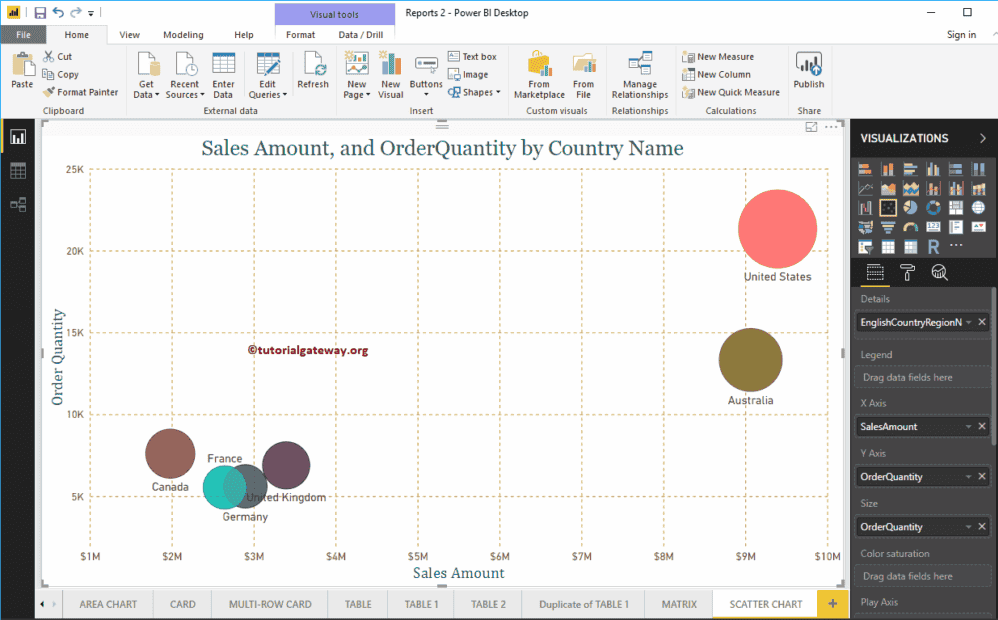Power BI 散点图或散点图非常有助于可视化两组数据之间的关系。我将通过示例向您展示如何创建散点图。
对于此散点图演示,我们将使用我们在上一篇文章中创建的 SQL 数据源。因此,请参考将 Power BI 连接到 SQL Server文章以了解Power BI数据源。
如何在 Power BI 中创建散点图
要创建散点图,首先,将“销售额”从“字段”部分拖放到“画布”区域。它会自动创建一个柱形图。接下来,单击“可视化”部分下的“散点图”。它会自动将柱形图转换为散点图,如下所示。
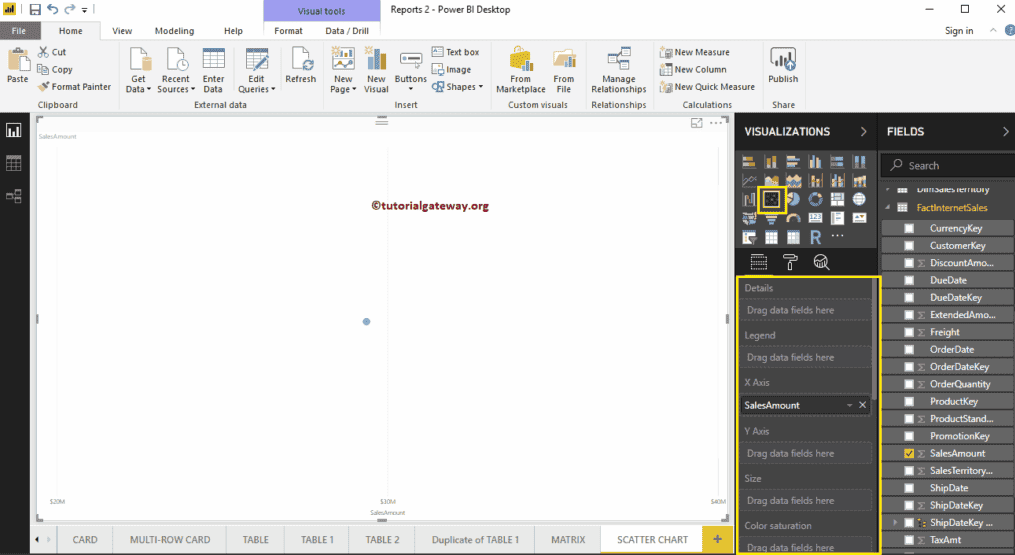
让我将“邮政编码”添加到“详细信息”部分。
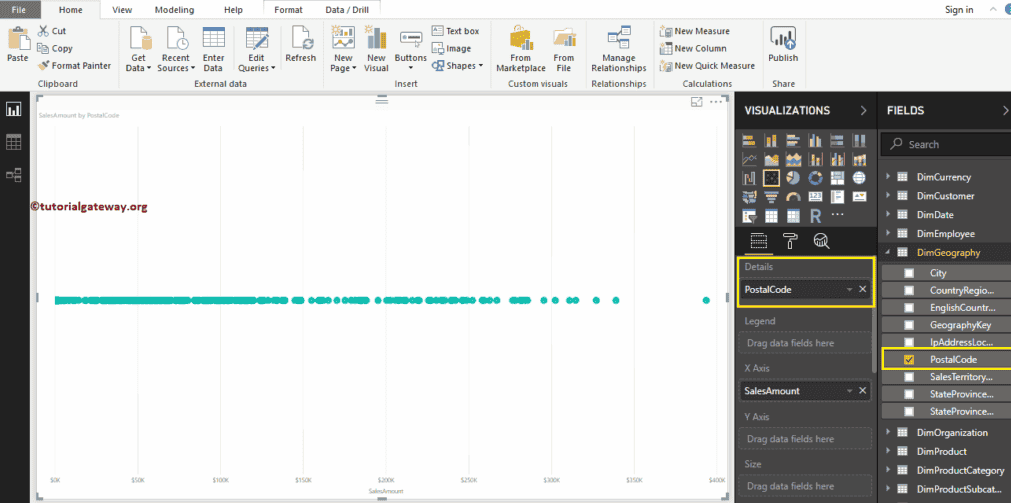
接下来,我们将“订单数量”添加为 Y 轴。现在您可以看到正确的散点图。
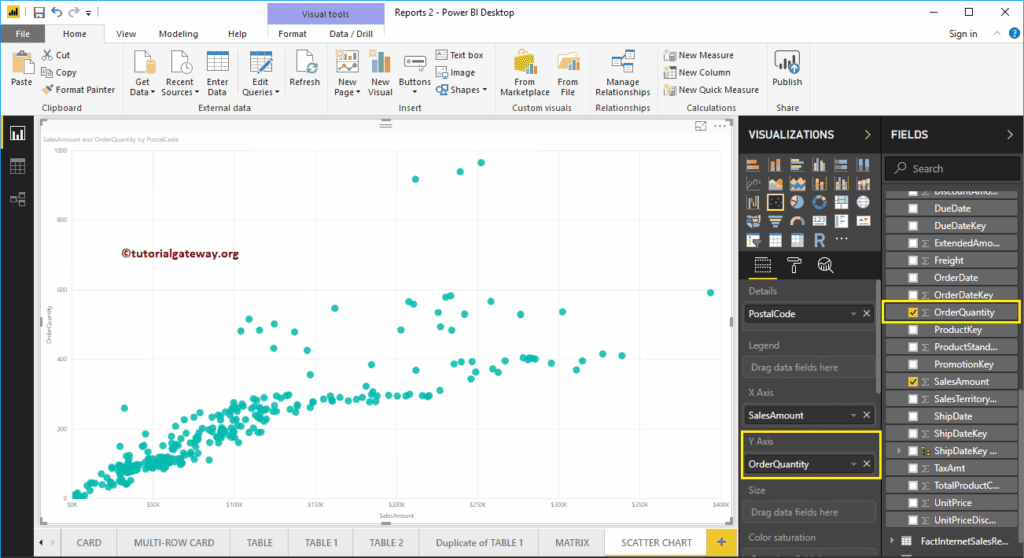
我将对此散点图进行一些快速格式设置。
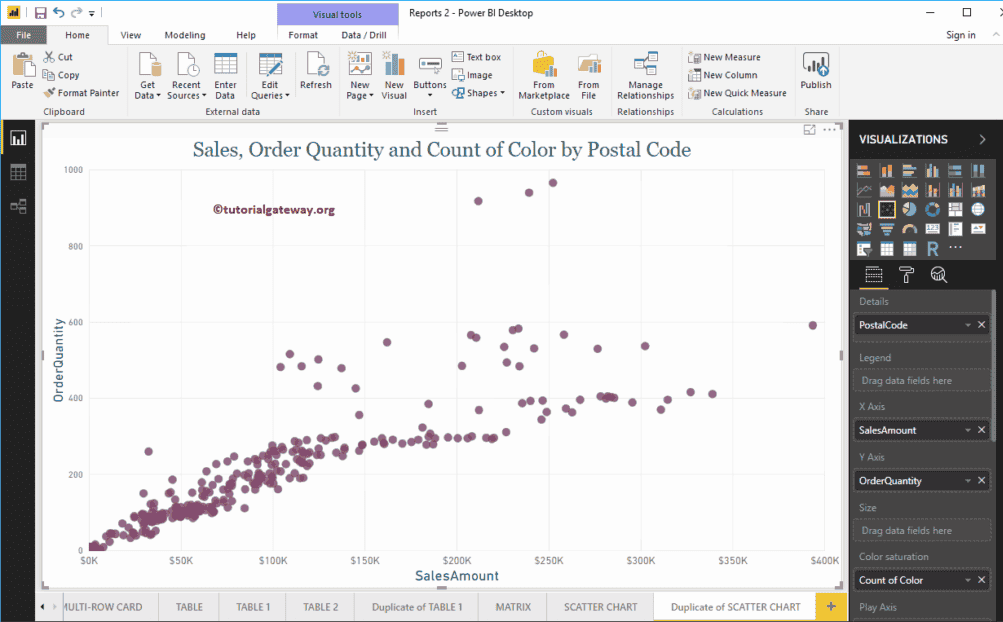
创建 Power BI 散点图方法 2
首先,单击“可视化”部分下的“散点图”。它会自动创建一个带有虚拟数据的散点图,如下面的屏幕截图所示。
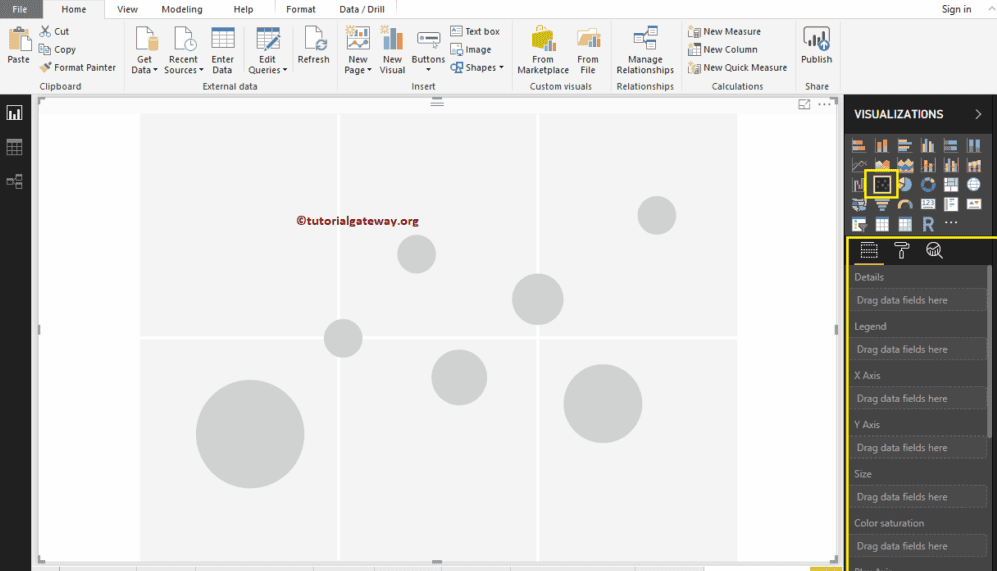
要将数据添加到 Power BI 散点图,我们必须添加所需的字段
- 详细信息:请指定代表气泡的列。
- 图例:指定细分详细信息数据的列。
- X 轴:请指定代表水平轴的列。
- Y 轴:代表垂直轴的列。
- 大小:指定代表气泡大小的列。
- 颜色饱和度:任何数值,决定气泡的颜色。
我将“销售额”从“字段”部分拖到“X 轴”部分,将“订单数量”拖到“Y 轴”部分。接下来,我将“英文国家/地区名称”添加到“详细信息”部分。您可以通过将“国家/地区”拖到“详细信息”部分或简单地选中“英文国家/地区名称”列来完成此操作。
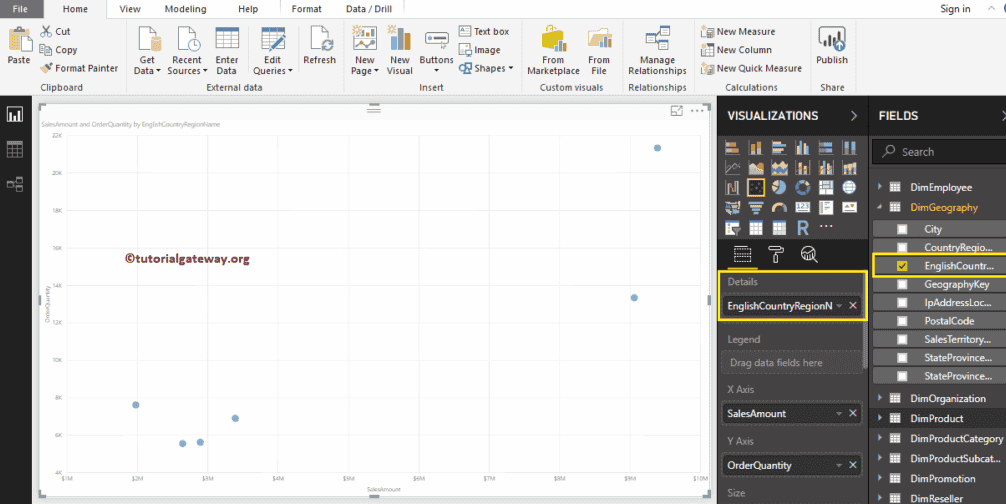
我将“客户英文职业”添加到“图例”部分。将鼠标悬停在任何圆圈上都会显示有关国家/地区、职业、销售额和总产品成本的信息。
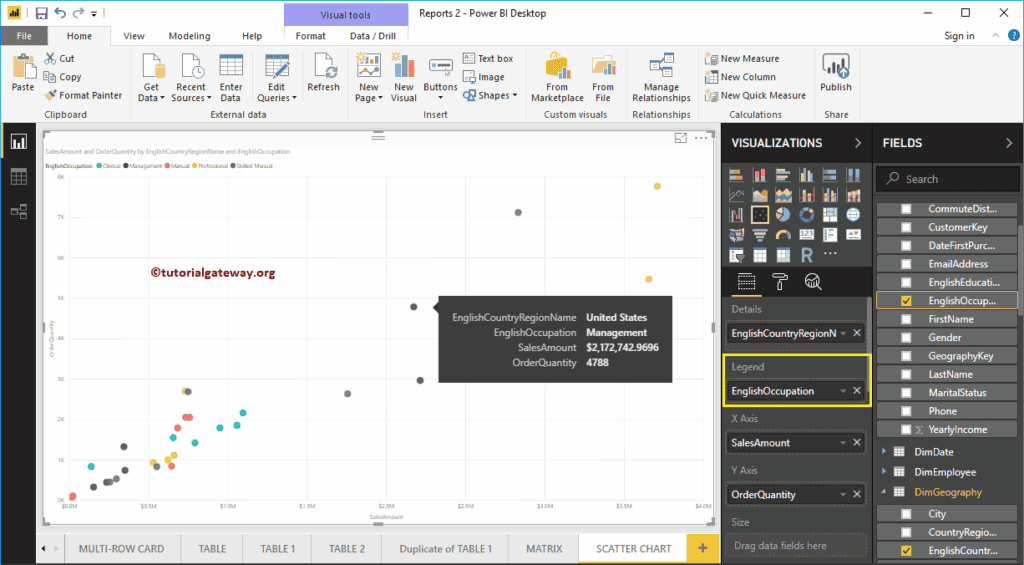
为了演示 Power BI 散点图的大小部分,我们从“图例”部分删除了“英文职业”。我们将“订单数量”添加到“大小”部分。
从下面的屏幕截图中可以看到,圆圈的大小根据订单数量(订单数)发生了变化。
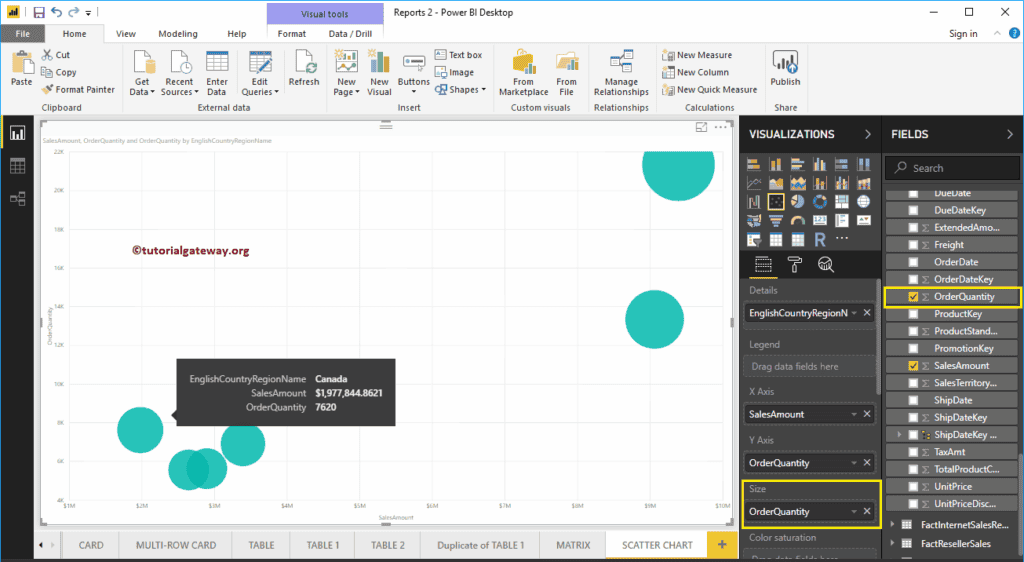
为了演示颜色饱和度部分,我们将销售额添加到了颜色饱和度部分。从下面的屏幕截图中可以看到,每个圆圈的颜色都根据销售额发生了变化。
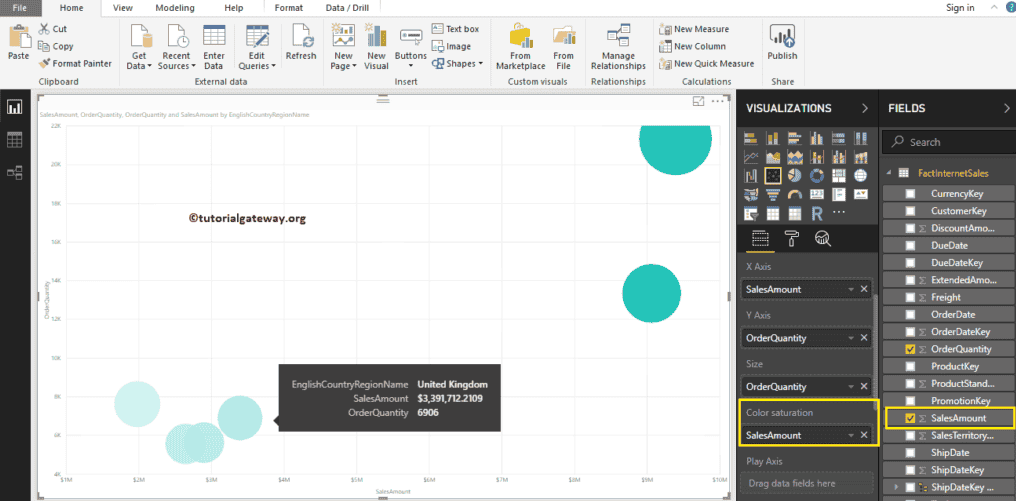
我将对这个散点图进行一些快速格式设置。我建议您参考格式散点图文章以了解格式设置选项。